阿里云服务器搭建网站教程,阿里云服务器搭建网站详细教程,从零开始,轻松部署个人网站
- 综合资讯
- 2025-03-31 17:22:35
- 2

本教程详细介绍了如何在阿里云服务器上搭建网站,涵盖从零开始到轻松部署个人网站的全过程,帮助您快速掌握网站搭建技巧。...
本教程详细介绍了如何在阿里云服务器上搭建网站,涵盖从零开始到轻松部署个人网站的全过程,帮助您快速掌握网站搭建技巧。
随着互联网的普及,越来越多的人希望通过搭建自己的网站来展示个人才华、分享信息或开展电子商务,阿里云作为国内领先的云服务提供商,为用户提供了稳定、高效的服务器资源,本文将详细讲解如何在阿里云服务器上搭建网站,从零开始,让您轻松部署个人网站。
准备工作
- 准备一台阿里云服务器:登录阿里云官网,购买适合自己的云服务器实例。
- 准备网站源码:包括HTML、CSS、JavaScript等前端代码,以及后端服务器程序(如PHP、Python等)。
- 准备数据库:如MySQL、MongoDB等,用于存储网站数据。
- 准备域名:在阿里云或其他域名服务商购买一个域名,用于访问您的网站。
阿里云服务器配置
- 登录阿里云服务器:通过SSH客户端(如PuTTY)连接到您的服务器。
- 安装Apache服务器:执行以下命令安装Apache服务器:
sudo apt-get update sudo apt-get install apache2 - 安装PHP:执行以下命令安装PHP,确保安装了mod_php7模块:
sudo apt-get install php php-cli php-json php-zip php-mysql - 安装MySQL:执行以下命令安装MySQL数据库服务器:
sudo apt-get install mysql-server - 配置MySQL:在安装过程中,会提示您设置MySQL root用户的密码,请牢记此密码,以便后续使用。
网站源码部署

图片来源于网络,如有侵权联系删除
- 上传网站源码:使用FTP客户端(如FileZilla)或SSH客户端将网站源码上传到服务器。
- 修改Apache配置文件:编辑Apache的配置文件,如
/etc/apache2/sites-available/000-default.conf,将DocumentRoot和<Directory>指令修改为网站源码所在的目录。
配置PHP与MySQL
- 修改PHP配置文件:编辑PHP的配置文件,如
/etc/php/7.4/apache2/php.ini,确保以下配置正确:allow_url_fopen = On - 修改MySQL配置文件:编辑MySQL的配置文件,如
/etc/mysql/my.cnf,确保以下配置正确:[mysqld] bind-address = 0.0.0.0 - 重启Apache和MySQL服务:执行以下命令重启Apache和MySQL服务:
sudo systemctl restart apache2 sudo systemctl restart mysql
创建数据库和用户
- 登录MySQL:使用以下命令登录MySQL:
mysql -u root -p - 创建数据库:执行以下命令创建数据库,如
mywebsite:CREATE DATABASE mywebsite; - 创建用户:执行以下命令创建用户,如
myuser,并授予对数据库的权限:CREATE USER 'myuser'@'localhost' IDENTIFIED BY 'mypassword'; GRANT ALL PRIVILEGES ON mywebsite.* TO 'myuser'@'localhost'; FLUSH PRIVILEGES; - 退出MySQL:执行以下命令退出MySQL:
EXIT;
配置网站后端程序
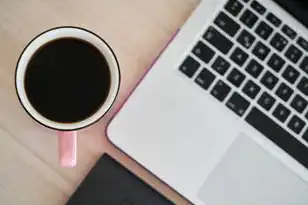
图片来源于网络,如有侵权联系删除
- 修改网站后端程序配置:根据您的网站后端程序,修改数据库配置文件,如
config.php,设置数据库连接信息。 - 编译代码:如果您的网站后端程序使用了模板引擎(如Smarty),请编译模板文件。
访问网站
- 打开浏览器:在浏览器中输入您的域名(如
http://www.mywebsite.com),访问您的网站。 - 测试网站:检查网站是否正常运行,确保所有功能都正常。
通过以上步骤,您已成功在阿里云服务器上搭建了一个个人网站,在后续的使用过程中,您可以根据需求添加更多功能,如SEO优化、内容管理系统等,祝您网站运营顺利!
本文由智淘云于2025-03-31发表在智淘云,如有疑问,请联系我们。
本文链接:https://www.zhitaoyun.cn/1960027.html
本文链接:https://www.zhitaoyun.cn/1960027.html

发表评论